মাইক্রোসফ্ট এক্সেলে, সূত্রগুলি ডেটার উপর গণনা বা অন্যান্য ক্রিয়া সম্পাদন করে। সূত্রগুলি মৌলিক গাণিতিক ক্রিয়াকলাপ, যেমন যোগ এবং বিয়োগ থেকে শুরু করে জটিল প্রকৌশল এবং পরিসংখ্যানগত গণনা পর্যন্ত। এখানে মাইক্রোসফ্ট এক্সেল সূত্রের মূল বিষয়গুলি দেখুন৷
৷এই নিবন্ধের তথ্যগুলি Excel সংস্করণ 2019, 2016, এবং 2013 এর পাশাপাশি Microsoft 365 এর জন্য Excel এবং Mac এর জন্য Excel এর ক্ষেত্রে প্রযোজ্য৷
সূত্রের ওভারভিউ
সূত্রগুলি এক্সেলে গণনা সম্পাদন করে। তারা সবসময় সমান (=) চিহ্ন দিয়ে শুরু করে, যেখানে আপনি উত্তর বা ফলাফল দেখতে চান।
তথ্য পরিবর্তনের উপর ভিত্তি করে গণনার তুলনা করে এমন পরিস্থিতিতে "কি হলে" কাজ করার জন্য সূত্রগুলি দুর্দান্ত। একবার আপনি সূত্রটি প্রবেশ করালে, শুধুমাত্র আপনার গণনা করতে হবে এমন পরিমাণ পরিবর্তন করুন। আপনাকে নিয়মিত ক্যালকুলেটরের মতো "প্লাস দিস" বা "মাইনাস দ্যাট" লিখতে হবে না।
সূত্রে মান, ধ্রুবক, সেল রেফারেন্স, ফাংশন এবং অপারেটর থাকতে পারে।
মান
একটি এক্সেল স্প্রেডশীটে, মানগুলি পাঠ্য, তারিখ, সংখ্যা বা বুলিয়ান ডেটা হতে পারে। মানের প্রকার নির্ভর করে যে ডেটাতে এটি উল্লেখ করছে৷
৷ধ্রুবক
একটি ধ্রুবক হল একটি মান যা পরিবর্তিত হয় না এবং গণনা করা হয় না। যদিও ধ্রুবকগুলি সুপরিচিত হতে পারে যেমন Pi ( Π ), একটি বৃত্তের পরিধি এবং তার ব্যাসের অনুপাত, তারা যে কোনও মানও হতে পারে, যেমন একটি করের হার বা একটি নির্দিষ্ট তারিখ, যা কদাচিৎ পরিবর্তিত হয়।
সেল রেফারেন্স
সেল রেফারেন্স, যেমন A1 বা H34, একটি ওয়ার্কশীটে ডেটার অবস্থান নির্দেশ করে। একটি সেল রেফারেন্স কলামের অক্ষর এবং সারি নম্বর নিয়ে গঠিত যা ঘরের অবস্থানে ছেদ করে। একটি সেল রেফারেন্স তালিকাভুক্ত করার সময়, কলামের অক্ষরটি সর্বদা প্রথমে প্রদর্শিত হয়, যেমন A1, F26, বা W345৷
আপনি একটি পরিসর হিসাবে একটি সূত্রে একাধিক সংলগ্ন সেল রেফারেন্স লিখবেন, যা শুধুমাত্র শুরু এবং শেষ বিন্দু নির্দেশ করে। উদাহরণস্বরূপ, রেফারেন্স A1, A2, A3 রেঞ্জ A1:A3 হিসাবে লেখা যেতে পারে।
ঘন ঘন ব্যবহৃত ব্যাপ্তিগুলির একটি নাম দিন যা সূত্রগুলিতে প্রবেশ করা যেতে পারে৷
৷ফাংশন
এক্সেল এছাড়াও ফাংশন নামক বিল্ট-ইন সূত্র একটি সংখ্যা আছে. ফাংশনগুলি সাধারণভাবে সম্পাদিত কাজগুলি সম্পাদন করা সহজ করে তোলে। উদাহরণস্বরূপ, SUM ফাংশন সহ সহজেই কলাম বা সংখ্যার সারি যোগ করুন। অথবা, নির্দিষ্ট তথ্য খুঁজতে VLOOKUP ফাংশন ব্যবহার করুন।
অপারেটর
অপারেটর হল দুটি বা ততোধিক কক্ষের রেফারেন্স বা মানের মধ্যে সম্পর্ক নির্ধারণ করতে একটি সূত্রে ব্যবহৃত প্রতীক বা চিহ্ন। উদাহরণস্বরূপ, প্লাস চিহ্ন (+) হল একটি পাটিগণিত অপারেটর যা সূত্রে ব্যবহৃত হয় যেমন =A2+A3। অন্যান্য গাণিতিক অপারেটরগুলির মধ্যে রয়েছে বিয়োগের জন্য বিয়োগ চিহ্ন (-1), ভাগ করার জন্য ফরওয়ার্ড-স্ল্যাশ (/) এবং গুণের জন্য তারকাচিহ্ন (*)।
যদি একটি সূত্রে একাধিক অপারেটর ব্যবহার করা হয়, তাহলে অপারেশনের একটি নির্দিষ্ট ক্রম থাকে যা এক্সেল অনুসরণ করে সিদ্ধান্ত নেয় কোন অপারেশনটি প্রথমে হবে৷
পাটিগণিত অপারেটর ছাড়াও, তুলনা অপারেটররা সূত্রে দুটি মানের মধ্যে তুলনা করে। সেই তুলনার ফলাফল হয় সত্য বা মিথ্যা। তুলনা অপারেটর সমান চিহ্ন (=), কম ( <) অন্তর্ভুক্ত করে ), কম বা সমান ( <= ), (> এর চেয়ে বড় ) , এর থেকে বড় বা সমান (> = ), এবং ( <> এর সমান নয় )।
AND এবং OR ফাংশন হল সূত্রের উদাহরণ যা তুলনা অপারেটর ব্যবহার করে।
অবশেষে, অ্যাম্পারস্যান্ড (&) হল একটি সংমিশ্রণ অপারেটর, ডেটা বা একাধিক রেঞ্জের ডেটাকে একটি সূত্রে যোগ করে। এখানে একটি উদাহরণ:
{=INDEX(D6:F11, MATCH (D3 &E3, D6:D11 &E6:E11, 0), 3)}
এক্সেলের INDEX এবং MATCH ফাংশন ব্যবহার করে একটি লুকআপ সূত্রে একাধিক ডেটা রেঞ্জ একত্রিত করতে কনক্যাটেনেশন অপারেটর ব্যবহার করা হয়৷
কিভাবে একটি সহজ সূত্র তৈরি করবেন
অন্যান্য কক্ষের মানগুলিকে বোঝায় এমন একটি সূত্র কীভাবে তৈরি করা যায় তা এখানে।
-
একটি ঘর নির্বাচন করুন এবং সমান চিহ্ন টাইপ করুন৷ (=)।
-
একটি ঘর নির্বাচন করুন বা নির্বাচিত ঘরে এর ঠিকানা টাইপ করুন৷
৷
-
একটি অপারেটর লিখুন. এই উদাহরণে, আমরা মাইনাস চিহ্ন ব্যবহার করছি (-)।
-
পরবর্তী ঘরটি নির্বাচন করুন, অথবা নির্বাচিত ঘরে এর ঠিকানা টাইপ করুন৷
৷
-
এন্টার টিপুন অথবা ফিরুন . আপনি সূত্র সহ ঘরে আপনার গণনার ফলাফল দেখতে পাবেন।
আপনি যখন একটি কক্ষে একটি সূত্র প্রবেশ করান, তখন এটি সূত্র বারেও উপস্থিত হয়৷ একটি সূত্র দেখতে, একটি ঘর নির্বাচন করুন, এবং এটি সূত্র বারে প্রদর্শিত হবে৷
৷
কিভাবে একটি সূত্র সহ একটি অন্তর্নির্মিত ফাংশন ব্যবহার করবেন
-
একটি খালি ঘর নির্বাচন করুন৷
৷ -
একটি সমান চিহ্ন টাইপ করুন (=) এবং তারপর একটি ফাংশন টাইপ করুন। এই উদাহরণে, আমরা মোট বিক্রয় দেখতে =SUM ব্যবহার করছি।
-
একটি খোলার বন্ধনী টাইপ করুন এবং তারপর কক্ষের পরিসর নির্বাচন করুন। তারপর একটি বন্ধ বন্ধনী টাইপ করুন।
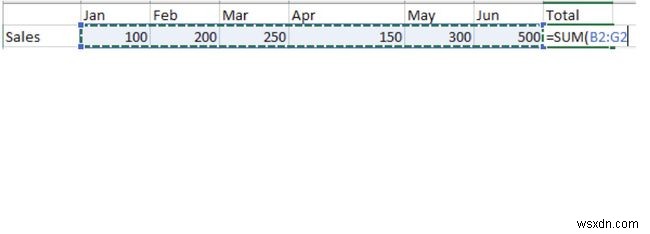
-
এন্টার টিপুন অথবা ফিরুন আপনার ফলাফল দেখতে।


